
IOS-kalenteri tarjoaa meille monia mahdollisuuksia. Tapaamiemme iCloud-synkronointi kaikkien laitteidemme välillä tarkoittaa, että ollessamme tietokoneessamme Macin tai Windowsin, iPhonen tai iPadin kanssa, olemme aina tietoisia kaikista kalenteritapahtumistamme. Tänään aiomme nähdä, miten voimme aseta kalenteriin lisättävät tapahtumat oletusarvoisesti, niin että se ilmoittaa meille automaattisesti, kun ilmoitamme sen, luomamme tapahtuman tyypistä riippuen.
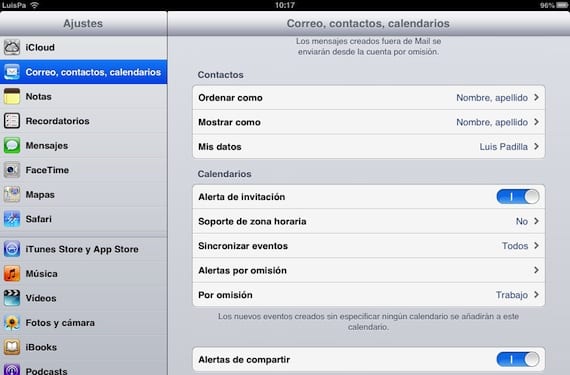
Meidän on käytettävä iPadin Asetukset-valikkoa ja valittava alivalikko "Sähköposti, yhteystiedot, kalenterit". Oikealla käytämme vaihtoehtoa "Hälytykset oletuksena".
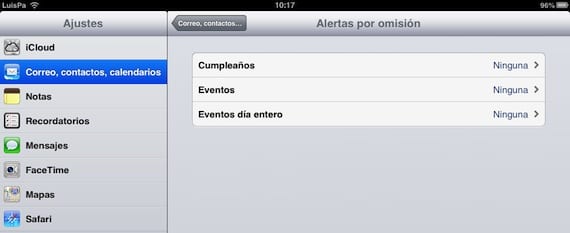
Näemme, että meillä on 3 erilaista tapahtumaa: syntymäpäivät, tapahtumat ja koko päivän tapahtumat. Valitettavasti emme voi lisätä enemmän erityyppisiä tapahtumia, mikä on tärkeä puute, mutta ainakin käytämme hyväkseen sitä, mitä iOS tarjoaa meille. Syntymäpäivät otetaan kalenterisovelluksesta yhteyshenkilöluettelostamme. Jokaisen yhteyshenkilön syntymäpäivä on lisättävä tiedostoonsa, ei ole muuta tapaa lisätä se kalenteriin. Määritä hälytys napsauttamalla mitä tahansa kolmesta tapahtumasta.
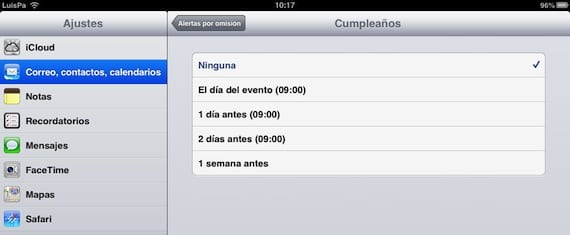
IOS: n tarjoamat vaihtoehdot eivät ole muokattavissa, vaikka ne riittävät useimmissa tapauksissa, mukautettu hälytysvaihtoehto ei vahingoittaisi. Valitse haluamasi ja pidä mielessä, että kaikilla tämän tyyppisillä tapahtumilla on oletusarvoisesti hälytys.
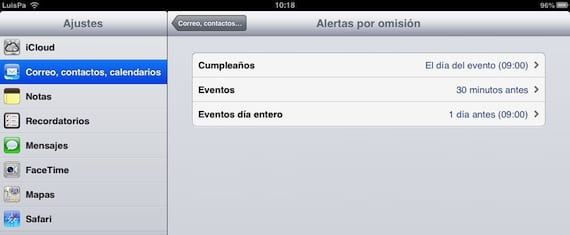
Meillä on jo kaikki tapahtumamme määritetty oletusilmoituksilla. Kaikki, jotka olemme lisänneet ja jotka lisäämme tästä hetkestä, ilmoittavat meille, vaikka olemme ilmoittaneet ne voimme muokata sitä jokaisessa tapahtumassa jos haluamme sitä.

Jos luomme uuden tapahtuman tai muokkaamme jo luotua, huomaamme, että oletuksena näkyvä hälytys on jo valittu, mutta jos napsautamme sitä, sitä muokataan yksinomaan kyseisessä tapahtumassa. Erittäin hyödyllinen toiminto, mutta tarvitsee enemmän mukautusvaihtoehtoja, koska ei voida luoda enemmän tapahtumatyyppejä tai se, että et voi muuttaa ennalta määritettyä hälytysaikaa, on anteeksiantamatonta. Mutta tällä hetkellä se on mitä meillä on, joten meidän on ainakin tiedettävä, kuinka saada siitä kaiken irti.
Lisää tietoa - Jaa tapahtumia ja kalentereita iOS: llä
